Herramientas en Steemyy.com.
Introducción.
Hola amigos de STEEMIT, les presento mi logro 5 en su consigna 3. La misma consiste, en reseñar y utilizar las funciones de Steemyy.com, las cuales tienen el objetivo en familiarizarnos con los eventos más frecuentes que forman parte de las interactividades que un steemiano debe realizar en la plataforma STEEMIT y que conlleva a darle una sinergia a este ecosistema.

- ¿Qué es el Steem Power?
- ¿Cómo delegas SP utilizando la herramienta de "Steem SP Delegation Tool"?
- ¿3. ¿Cómo revisas la transferencia histórica entre dos cuentas utilizando la herramienta de "Steem Wallet Tool-Steem Account Transfer Viewer"?
- ¿Cómo recolectas de forma automática tus recompensas en STEEM o SBD, utilizando "Steem Auto Claim Rewards"?
- ¿Cómo chequeas los votos emitidos por un período de tiempo determinado utilizando la herramienta "Steem Outgoing Votes Report"? (Esta es de las mejores herramientas que te provee Steemyy) <li¿Cómo chequeas los votos realizados por un período de tiempo determinado utilizando la herramienta "Steem Outgoing Votes Report"?
- ¿Cómo revisas quién delegó SP a tu cuenta o a alguna cuenta de Steem utilizando la herramienta "Steem Power Delegator Checker"?

¿Qué es el Steem Power? .
Todo usuario de STEEMIT tiene un poder de voto, el cual se adquiere desde el mismo instante en el que realiza su primera publicación, en la medida en el que realiza nuevas publicaciones, ejerciendo su derecho a votar por las publicaciones de otros usuarios, realizar comentarios y otros eventos en el cual puede participar adquiriendo un atributo de SP cada vez más fuerte hasta un punto que puede llegar a encender SP y al votar por la publicación de algún usuario; genera una moneda Steem.
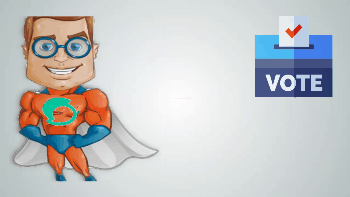
Como podemos observar en el gif anterior del super héroe, el STEEMPOWER, es un usuario de STEEMIT, el cual actúa activamente en Stemmit logrando mediante procesos de posicionamiento como hacer publicaciones, adquirir o delegar steem , realizar PowerOff, comentarios, respuestas y apoyo a las comunidades; adquiere un poder de voto tal que al votar por publicaciones de los usuarios, generando la criptomoneda STEEM.

¿Cómo delegas SP utilizando la herramienta de "Steem SP Delegation Tool"?
Buscamos la página de STEEM Blockchain Tool $ APIs by @justyy quien es el creador de este sitio y nos ubicamos en la barra de menús, y buscamos el conjunto de herramientas, que nos ofrece el botón Tool, al pulsar el botón Tooll, nos aparece un conjunto de funciones en la que debemos ubicar la función Steem SP Delegation Tool. Al pulsar y ejecutar Steem SP Delegation Tool, nos lleva a un formulario de cuatro campos.
- ID del delegado (opcional): (parámetro URL ?delegator=justyy)
- Delegatee ID: (URL parameter ?delegatee=justyy)
- Importe: (URL parameter ? Importet=100)
- Y un cuarto campo el cual es desplegable.
El primer campo, es el que delega. el cual es opcional, el segundo campo, es el que ha sido delegado, el tercer campo es el importe o valor ; es de hacer notar que cada campo, va acompañado de un ejemplo, y el cuarto campo es el campo desplegable de SP o HP; en nuestro caso nos quedamos con el SP.
Luego al pulsar el botòn STEEM Delegate vía steemlogin.com, nos muestra el resultado del formulario y mas abajo nos muestra un botón de Continue de conformidad, para finalmente nos pide nuestros datos de login de usuario, y colocar la llave Steem private posting key para aprobar la transacción.
El siguiente video nos muestra la pregunta 2 de la Consigna 3 del logro 5.

¿Cómo revisas la transferencia histórica entre dos cuentas utilizando la herramienta de "Steem Wallet Tool-Steem Account Transfer Viewer"?
De entrada el autor, nos cuenta la motivación que tuvo, para haber creado esta herramienta de búsqueda de una transacción en particular y basada puramente en el cliente, en Steem-js (Transsacciòn Steem utilizando JavaScrip), ëste escanea una base de datos de todo el historial de la cuenta del usuario, con ciertos criterios de filtros de búsquedas particulares, si se realiza con js, interactividad, que nos conduce al tiempo real, por lo que la operación puede ser un poco lenta. El autor plantea esta herramienta, como una alternativa en lugar de la función Simple Transfers Viewer. .
En el primer campo Steem Account ID: (Identificación de la cuenta ID), se debe introducir el ID del usuario. En el segundo campo se debe introducir la identificación del nodo del sitio . Una vez realizado esto, pulsar el botón USE NODE. Luego tenemos cuatro campos desplegables. El primer campo nos da dos opciones a escoger, SBD y STEEM, el segundo campo ALL (Todos) los cuales busca los no-encriptados y encriptados. El tercer campo ALL desplegable, nos realiza la búsqueda de todas las transacciones de entradas o si se escoge, todas las transacciones de salida. El cuarto campo si todas las transacciones realizadas vía con MEMO o si se realizaron sin memo.
Luego tenemos tres campos mas, para el contenido del emisor ( Sender Contains) , el contenido del receptor (Receipent Contains), .y el contenido del campo MEMO, Y por ùltimo dos campos que contiene el rango de cantidades que se pueden utilizar Amount Between 0 AND 99999. Por ùltimo, nos aparecen tres botones como son QUERY que es la consulta, STOP para parar la búsqueda y el botòn CLEAR que nos limpia el formulario .
Lo Siguiente es un video, que nos guía para realizar satisfactoriamente nuestra consulta: .

¿Cómo recolectas de forma automática tus recompensas en STEEM o SBD, utilizando "Steem Auto Claim Rewards"?"
Entramos nuevamente en la página de Steemyy.com, y pulsamos el botón tools o herramientas en la barra de menús; en el desplegable nos dirigimos al ítem Steem Auto Claim Rewards; donde nos aparece el siguiente formulario con dos campos. En el primer campo llamado Your STEEM ID: (URL parameter ?id=justyy) , vamos a colocar la cuenta de usuario y seguidamente en el siguiente campo Clave de publicación privada (Private Posting Key) The key will not be uploaded and will not be stored anywhere. ( clave no se subirá y no se almacenará en ningún sitio). Una vez llenado los dos campos, mas abajo tenemos dos botones; el primer botón llamado Use Node, en el caso de que vayamos a utilizar un nodo; el segundo botón es un campo desplegable en el cual se programa la acción cada determinado tiempo, por defecto trae every 15 seconds (cada 15 segundos) , pero que puede llegar hasta dos horas. Seguidamente tres botones a saber, claim, stop y clear console (reclamar parar y despejar la consola respectivamente).

¿Cómo chequeas los votos emitidos por un periodo de tiempo determinado utilizando la herramienta "Steem Outgoing Votes Report"? (Esta es de las mejores herramientas que te provee Steemyy).
Para obtener los votos emitidos por un periodo de tiempo determinado, nuevamente nos dirigimos a la barra de menús e ingresamos en tools, en la lista de herramientas, precisamos la sección Upvotes and Flags (Votos positivos y banderas) y dentro de este grupo de funciones pulsamos en Steem Outgoing Votes Report (Informe de votos salientes de Steem). Al pulsar, la función nos muestra un formulario, cuyo primer campo llamado Voter STEEM ID: (URL parameter ?id=justyy) y que debemos rellenar con nuestra cuenta de usuario, para poder obtener el resumen de los votos emitidos a dicha cuenta. Seguidamente dos campos de fecha y que corresponde al dominio de rango de fechas en los cuales consultamos los votos emitidos. Normalmente el rango de fechas, es entre una fecha pasada cualquiera a la fecha actual, la cual aparece por defecto; pero se puede utilizar rango de fechas pasadas. Una vez llenado los campos, pulsamos en la barra botón llamado Outgoing Votes Report Informe sobre los votos salientes). Acá se nos aparece un gráfico de torta que nos muestra los porcentajes de participación de cada una de las cuentas en los votos emitidos. Mas abajo nos muestra una tabla correspondiente a dicho gráfico. Dentro de este gráfico se destaca la participación de votos agrupados bajo el nombre de otras cuentas, que engloba al resto de cuentas con menor participación de votos, pero que en conjunto supera al resto de las cuentas con cantidades de votos individuales. El siguiente video nos da luces sobre todo lo escrito para este apartado.





¿Cómo chequeas los votos entrantes por un periodo de tiempo determinado utilizando la herramienta "Steem Incoming Votes Report"?
Para obtener un informe de los votos entrantes por un periodo determinado, nos dirigimos nuevamente a la barra de menús y activamos el conjunto de herramientas tools ; en la sección de la lista upvotes and flags, pulsamos en la función incoming votes report , nos aparece n tres campos el primero STEEM ID: (URL parameter ?id=justyy) y que corresponde a la cuenta de usuario en mi caso @angelnu; ; los otros dos campos corresponde a un rango de fechas a la cual se va a someter la consulta, un ves escogidos los datos de fechas, procedemos a pulsar el botón que ejecuta la función incoming votes report y que nos presenta a primera vista, un gráfico de torta, cuyos sectores de colores en su mayoría a simple vista, son mas o menos constantes, excepto el sector de otras cuentas, que aunque agrupan cuentas de menor participación en la torta, ocupan el 80% de gráfico de torta, mas abajo, tenemos una tabla, que es de donde se obtiene el gráfico de torta, y en cuyos registros, nos aparece las cuentas de cada uno de los votos entrantes; al final nos aparece las totalización de las columnas de los registros.

¿Cómo revisas quién delegó SP a tu cuenta o a alguna cuenta de Steem utilizando la herramienta "Steem Power Delegator Checker"?
Para revisar, quién delegó SP a tu cuenta, nos dirigimos a la barra de menús y pulsamos el botón tools , seguidamente se nos muestra la lista de funciones, nos ubicamos en la sección Delegators and Delegatees, y en la primera función Delegator Checker, pulsamos para ejecutarla, Nos muestra un formulario de un campo llamado STEEM ID: (URL parameter ?id=justyy) y que corresponde a la cuenta del usuario, y tres botones, el búsqueda (SEARch) ,clear, (botón que permite limpiar el formulario), y un botón , STOP, que permite parar la búsqueda. Al rellenar el campo de usuario, en mi caso @angelnu , seguidamente pulsamos el botón de búsqueda de los SP que han sido delegados a mi cuenta, al pasar unos segundos, en este caso me aparece un texto indicando algún tipo de error; ello se debe a que como soy nuevo en formación, no he recibido SP para delegar. El siguiente video recoge la descripción de esta pregunta 7:

Recursos utilizados.
Flores gratuitas
Super Hero
Imagen moneda steem
Moneda dorada STEEM
Bachgroum
Agradezco a todos los amigos de STEEMIT en leer este post, y el mismo arroje luces sobre el ecosistema STEEMIT, y en particular sobre el manejo de las funciones alojadas en el sitio steemyy.com.

Saludos @angelnu, ti logro 5.3 está verificado, puedes continuar con el siguiente.
Rate 2
Te invito a comenzar a publicar activamente, vota y comenta a otros usuarios para demostrar tu interés y compromiso en Steemit.
Downvoting a post can decrease pending rewards and make it less visible. Common reasons:
Submit
Gracias tocho2, si trato de hacerlo, fíjate son ahora las 4 am en Venezuela, tal vez dentro de poco, ya no haya internet hasta la noche de hoy. Saludos
Downvoting a post can decrease pending rewards and make it less visible. Common reasons:
Submit
Hi, @angelnu,
Your post has been supported by @tocho2 from the Steem Greeter Team.
Downvoting a post can decrease pending rewards and make it less visible. Common reasons:
Submit
Congratulations !!!
You got upvote from the Steemit Travel community.
Join the Steemit Travel community. We are here for you travelers.
We are also collaborating with @steem-database who has reached with 12 K SP to increase the value of your posts.
Share your travel stories with us.
Steemit Travel
https://steemit.com/trending/hive-163291
DELEGATION
We are very open to receiving delegations from anyone who wants to support the community. if you are interested in becoming a delegator for Steem-Database you can give any delegation you like :
Downvoting a post can decrease pending rewards and make it less visible. Common reasons:
Submit